خوش آموز درخت تو گر بار دانش بگیرد، به زیر آوری چرخ نیلوفری را
برطرف کردن مشکل Obtaining IP Address در زمان اتصال به هات اسپات ویندوز 10
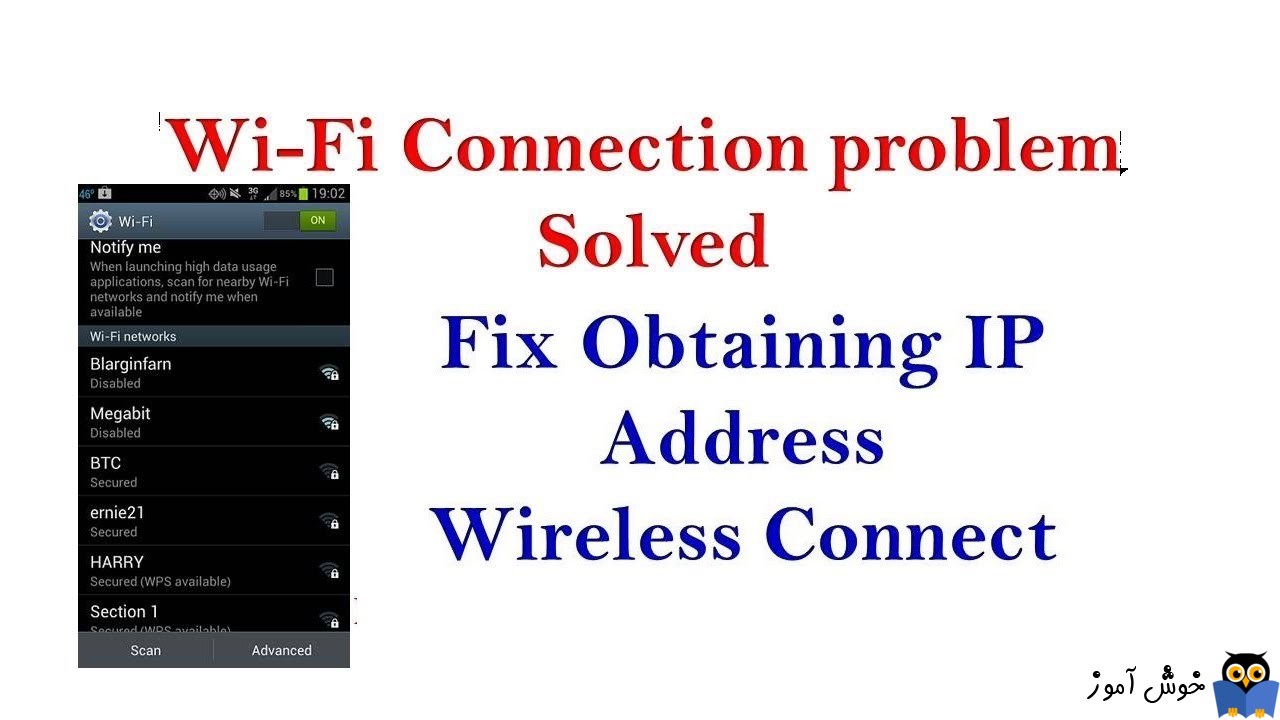
پیش از این در مقاله ای جداگانه در خصوص نحوه ایجاد Hotspot در ویندوز 10 صحبت کردیم و دیدیم که به چه هات اسپات را در ویندوز 10 فعال کنیم و ارتباط دستگاه های وایرلسی را بدان انجام داده و از اینترنت استفاده کنیم.

به عنوان مثال، پس از راه اندازی هات اسپات در ویندوز 10 و زمان وصل کردن یک دستگاه بی سیم به هات اسپات، ممکن است در مرحله Obtaining IP address گیر کرده باشید و همین طور در همین حالت باقی بماند. اگر دستگاه شما نمی تواند از Mobile Hotspot ویندوز 10 آدرس IP دریافت کند لطفا روش های ساده زیر را بکار بگیرید تا مشکل را برطرف سازید.

از کامبوباکس Startup type، گزینه Automatic را انتخاب کرده و دکمه start را کلیک کنید.
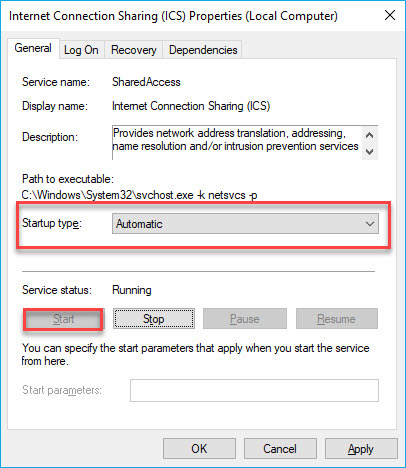
در آخر هم فرم را ok کنید. بدین ترتیب پس از این مرحله وضعیت مشکل را چک کنید.
سپس روی کارت شبکه ای که اینترنت از طریق آن اینترنت دریافت می کنید، کلیک راست کرده و گزینه Properties را انتخاب کنید. دقت داشته باشید که اینکار را با کارت شبکه ای که برای هات اسپات است و اغلب نام آن [***] Local Area Connection است انجام ندهید.
سپس در فرم باز شده به تب sharing رفته و تیک گزینه Allow other network users to connect through this computer’s Internet connection را برداشته و فرم را ok کنید و دوباره به همین فرم مذکور وارد شده و دوباره تیک گزینه Allow other network users to connect through this computer’s Internet connection را غیر فعال کرده بودید را مجددا فعال کرده و فرم را ok کنید.
در آخر هم mobile hotspot را یکبار غیرفعال و مجددا فعال کرده و وضعیت مشکل را بررسی نمایید.

به عنوان مثال، پس از راه اندازی هات اسپات در ویندوز 10 و زمان وصل کردن یک دستگاه بی سیم به هات اسپات، ممکن است در مرحله Obtaining IP address گیر کرده باشید و همین طور در همین حالت باقی بماند. اگر دستگاه شما نمی تواند از Mobile Hotspot ویندوز 10 آدرس IP دریافت کند لطفا روش های ساده زیر را بکار بگیرید تا مشکل را برطرف سازید.
Ensure the related service is running
در گام نخست اطمینان حاصل کنید که سرویس های مرتبط همه در وضعیت اجرا هستند. برای این منظور به کنسول Services وارد شده و سرویس Internet Connection Sharing ics را از لیست سرویس های موجود یافته و روی آن دابل کلیک کنید.
از کامبوباکس Startup type، گزینه Automatic را انتخاب کرده و دکمه start را کلیک کنید.
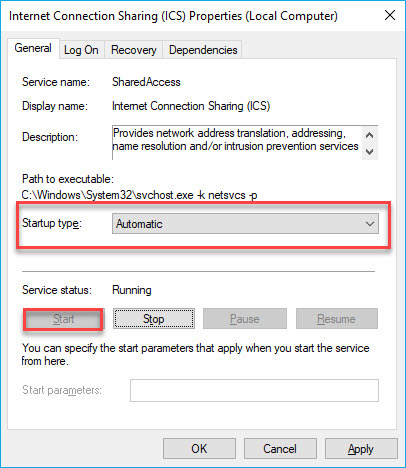
در آخر هم فرم را ok کنید. بدین ترتیب پس از این مرحله وضعیت مشکل را چک کنید.
Setup your Ethernet or Wi-Fi adapter
پنجره Run را در ویندوز باز کرده و دستور ncpa.cpl را وارد و Enter کنید. بدین ترتیب وارد پنجره Network Connections خواهید شد.سپس روی کارت شبکه ای که اینترنت از طریق آن اینترنت دریافت می کنید، کلیک راست کرده و گزینه Properties را انتخاب کنید. دقت داشته باشید که اینکار را با کارت شبکه ای که برای هات اسپات است و اغلب نام آن [***] Local Area Connection است انجام ندهید.
سپس در فرم باز شده به تب sharing رفته و تیک گزینه Allow other network users to connect through this computer’s Internet connection را برداشته و فرم را ok کنید و دوباره به همین فرم مذکور وارد شده و دوباره تیک گزینه Allow other network users to connect through this computer’s Internet connection را غیر فعال کرده بودید را مجددا فعال کرده و فرم را ok کنید.
در آخر هم mobile hotspot را یکبار غیرفعال و مجددا فعال کرده و وضعیت مشکل را بررسی نمایید.





نمایش دیدگاه ها (5 دیدگاه)
دیدگاه خود را ثبت کنید: